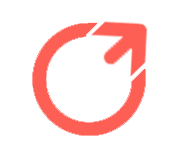Chrome允许更改所有平台上的默认搜索引擎:Windows、Mac、Linux、Android、iPhone和iPad.
只需打开Chrome,进入设置,选择搜索引擎,然后从下拉菜单中选择.
、Chrome,在所有平台上-包括Windows、Mac、Linux、Android、iPhone和iPad-都可以更改默认搜索引擎.
这决定了您在“地址”框中键入内容时使用的搜索引擎.
谷歌显然希望你在Chrome中使用他们的搜索引擎,但你不必这样做.
从侧边栏中选择“搜索引擎”,然后从下拉菜单中选择一个搜索引擎.
在同一区域,你可以通过点击“管理搜索引擎和站点搜索”来编辑搜索引擎.
在这里,您可以编辑和删除所提供的搜索引擎,并创建您自己的自定义站点搜索.
在您的iPhone、iPad或Android设备上打开Google Chrome应用程序,然后点击右上角或右下角的三个点菜单图标以找到“设置”菜单.
从“设置”中,转到“搜索引擎”并从列表中选择一个搜索引擎.
不幸的是,移动版本的Google Chrome不允许您添加自己的搜索引擎.
你必须从提供的清单中选择,这就是你要做的全部事情.
现在,当你在地址栏中输入时,Chrome将使用你喜欢的搜索引擎进行搜索.
谷歌制造了Chrome浏览器,但这并不意味着如果你使用Chrome,你就必须使用谷歌作为搜索引擎.
使用Bing,DuckDuckGo,Yahoo和任何数量的其他搜索引擎都很容易,而且很容易做到.
我们将向你展示如何在桌面和移动设备上.
,谷歌制造的Chrome浏览器,但这并不意味着你必须使用谷歌作为搜索引擎,如果你使用Chrome.
使用Bing,DuckDuckGo,Yahoo和任何数量的其他搜索引擎都很容易,而且很容易做到.
我们将向您展示如何在桌面和移动设备上使用.
首先,在您的Windows PC、Mac或Linux计算机上打开Google Chrome Web浏览器.
单击窗口右上角的三点菜单图标,然后从菜单中选择“设置”.